Fix: World of Warcraft Dragonflight Transfer Aborted Instance Not Found Fel
Miscellanea / / April 29, 2023
World of Warcraft är ett massivt multiplayer online-rollspelsvideospel. Blizzard Entertainment har släppt detta spel för Microsoft Windows och macOS. Spelet är lite likt andra MMORPGs. I det här spelet kan spelare skapa en karaktärsavatar och ta antingen en tredje- eller förstaperson perspektiv medan du utforskar en öppen spelmiljö, slåss mot många monster, utför uppdrag och interagerar med NPC: er eller andra spelare.
Spelet kan spelas ensamt utan att interagera med andra, men det uppmuntrar lagarbete för att utföra uppdrag, utforska fängelsehålor och delta i spelare mot spelare (PvP)-strider. Sedan lanseringen har alla njutit av spelet på grund av spelet det har.
Men i det här spelet finns det många problem när nytt innehåll läggs till i spelet. När Dragonflight lanserades rapporterade spelarna samma sak att de stöter på problem i spelet. Användarna rapporterar att de står inför Transfer Aborted: Instance Not Found-fel.
Om du också står inför samma problem, oroa dig inte, den här felsökningsguiden är för dig. I den här guiden har vi delat olika metoder som du kan använda för att lösa det här problemet och njuta av spelet. Så låt oss kolla in guiden om hur du fixar det.
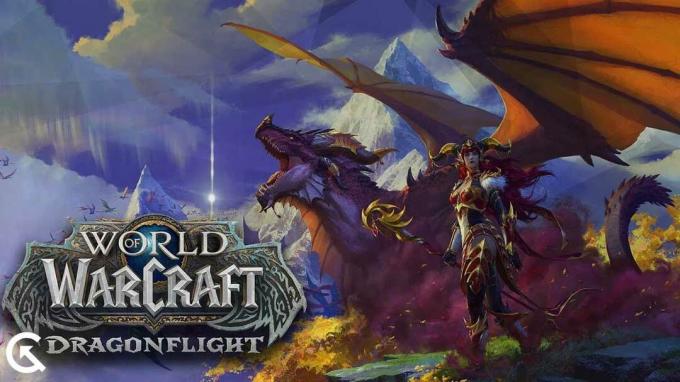
Sidans innehåll
- Varför du står inför ett misslyckat överföring avbruten instans som inte hittades?
-
Hur man åtgärdar World of Warcraft Dragonflight Transfer Aborted Instance Not Found Error
- 1. Förnya IP-adressen
- 2. Inaktivera startobjekten
- 3. Uppdatera din grafikdrivrutin
- 4. Kontrollera Internetanslutningen
- 5. Sök efter Windows Update
- 6. Startar om enheten
- 7. Ta bort appar som körs i bakgrunden
- 8. Återställ användargränssnittet
- 9. Reparera spelet genom Battle.net Launcher
- 10. Inaktivera nätverksoptimering
- 11. Uppdatera spelet
- 12. Starta om spelet
- 13. Installera om spelet
- Slutsats
Varför du står inför ett misslyckat överföring avbruten instans som inte hittades?
Det finns flera anledningar till att du står inför detta problem. Några skäl nämns nedan.
Annonser
- Internetanslutningen är inte stabil.
- Har inte uppdaterat drivrutinerna för Windows eller Graphic.
- Vissa anslutningsproblem.
- Det finns något programvaruproblem.
- Spelet har några skadade filer.
- Spelet är inte uppdaterat.
Hur man åtgärdar World of Warcraft Dragonflight Transfer Aborted Instance Not Found Error
Det finns många metoder för att lösa ditt problem. Nedan har vi nämnt några av dem som du kan fixa felet Transfer Aborted: Instance Not Found.
1. Förnya IP-adressen
Den första metoden som du kan försöka åtgärda problemet är genom att förnya din IP-adress och spola DNS. Du kanske står inför felet Transfer Aborted: Instance Not found-felet på grund av si=ome anslutningsproblem. Så för att fixa det, följ stegen nedan.
- Sök efter kommandotolken i Windows sökfält.
- Högerklicka på kommandotolksappen.
- Klicka på Kör som administratör.
- Ett nytt fönster visas, skriv följande kommandon. Tryck på Enter efter varje:
ipconfig/ releaseipconfig/förnyaipconfig/ flushdns
- När du har gjort det, kontrollera om ditt problem är åtgärdat eller inte. Om inte, försök med nästa metod.
Läs också
Bästa Fury Warrior Talent Builds i World of Warcraft Dragonflight
Fix: World Of Warcraft-felet "En karaktär med det namnet existerar redan".
World of Warcraft Watcher Koranos platsguide
Fix: World of Warcraft tar inte emot Trader's Tender Bug
2. Inaktivera startobjekten
Nästa metod som du kan försöka åtgärda problemet är att inaktivera alla startobjekt. Du kan stöta på det här problemet på grund av något programvaruproblem. Så för att åtgärda dessa problem måste du inaktivera alla objekt som finns tillgängliga i Startup. För att göra det måste du följa stegen nedan.
- Tryck på Ctrl + Shift + Esc eller Ctrl + Alt + Delete för att öppna Aktivitetshanteraren.
- Om du har gjort Ctrl + Alt + Delete kommer du att se en meny på skärmen. I det väljer du Aktivitetshanteraren.
- Gå till Startup.
- Klicka på Mer information för att se alla startups.
- Välj varje program och högerklicka på det.
- Välj alternativet Inaktivera.
- Starta nu om din enhet.
- Kontrollera efter det om ditt problem är löst eller inte.
3. Uppdatera din grafikdrivrutin
Nästa metod med vilken du kan lösa felet Transfer Aborted: Instance Not Found är genom att uppdatera grafikdrivrutinen. För att köra vilket spel som helst utan problem bör du hålla din grafikdrivrutin uppdaterad. Ibland ignorerar vi uppdateringarna och användare får problem med att köra spelet. För att uppdatera grafikdrivrutinen, följ stegen nedan.
- Gå till Start-menyn.
- Sök efter Enhetshanteraren i sökrutan.
- Ett visningsalternativ visas vid sökningen. Klicka på den och dubbelklicka för att expandera den.
- Högerklicka på den grafiska drivrutinen.
- Om någon uppdatering är tillgänglig kommer du att se alternativet Uppdatera drivrutin. Klicka på det.
- Följ instruktionerna på skärmen för att slutföra uppdateringen.
- När uppdateringen är klar startar du om enheten.
- Kontrollera nu om problemet är löst eller inte.
4. Kontrollera Internetanslutningen
Nästa metod som du kan försöka lösa problemet är att kontrollera om ditt internet fungerar korrekt eller inte. För att köra spelet utan problem bör du ha en ordentlig internetanslutning.
Du kan kontrollera din internethastighet med internethastighetstestaren. Om internethastigheten inte är bra, försök sedan fixa det genom att starta om routern. För detta måste du först stänga av alla enheter inklusive din dator. Stäng sedan av routern. Efter en tid startar du om din router och alla enheter. Och kontrollera nu om internetanslutningen är bra eller inte.
5. Sök efter Windows Update
Annons
En annan metod som du kan prova är att söka efter uppdateringar för Windows. Om du inte har uppdaterat ditt Windows måste du nu uppdatera det. Vissa användare har provat detta och de kunde åtgärda problemet. Så vi föreslår att du söker efter uppdateringar av Windows och om det är tillgängligt, uppdaterar du det. För att uppdatera din Windows måste du följa stegen nedan.
- Gå till Inställningar på din PC.
- På den vänstra rutan på skärmen ser du alternativet Windows Update, klicka på det.
- Gå till Sök efter uppdateringar.
- Om någon uppdatering är tillgänglig klickar du på knappen Ladda ner nu för att uppdatera Windows till den senaste versionen.
- När Windows har uppdaterats, kontrollera om problemet är löst eller inte. Om inte, försök med nästa metod.
6. Startar om enheten
Om det finns några fel i enheten kan de åtgärdas genom att starta om enheten. Så nästa metod vi kommer att föreslå för att lösa problemet är att starta om enheten. Ibland finns det problem i enheten på grund av vilka användarna möter problem i spelen. Så prova den här metoden och kontrollera om ditt problem är löst eller inte.
7. Ta bort appar som körs i bakgrunden
Nästa tillvägagångssätt du kan ta för att åtgärda problemet är att ta bort alla appar som körs i onödan. Felproblemet Transfer Aborted: Instance Not Found kan uppstå som ett resultat av att flera appar körs på din dator i bakgrunden utan att det behövs. Vi rekommenderar att du avslutar alla öppna program från Task Manager, inklusive World of Warcraft. Följ instruktionerna för att stänga bakgrundsapparna.
- Tryck på Ctrl + Shift + Esc eller Ctrl + Alt + Delete för att öppna Aktivitetshanteraren.
- Om du har gjort Ctrl + Alt + Delete kommer du att se en meny på skärmen. I det väljer du Aktivitetshanteraren.
- Gå till Processer.
- Klicka på Mer information för att få alla processer.
- Välj de appar som inte är nödvändiga för att köras i bakgrunden.
- Högerklicka på dessa appar och välj sedan Avsluta uppgift.
- Följ samma sak för spelprocesserna som körs i bakgrunden.
- Kontrollera nu om problemet är löst eller inte.
8. Återställ användargränssnittet
Om det fanns något problem utanför spelet skulle det åtgärdas genom att följa ovanstående metod. Men om det inte är löst betyder det att problemet är inne i spelet. Så nästa metod du kan prova är att återställa ditt användargränssnitt. För att göra detta måste du följa stegen nedan:
- Öppna spelet.
- Öppna Battle.net
- Gå till Alternativ.
- Välj Visa i Explorer-alternativet.
- Välj antingen _retail_ eller _classic_.
- Byt namn på Cache-mappen till CacheOld, Interface som InterfaceOld och WTF som WTFOLd
- Logga in i spelet och kontrollera om ditt problem är löst eller inte.
9. Reparera spelet genom Battle.net Launcher
En annan metod som du kan försöka lösa problemet är genom att reparera spelet via Battle.net Launcher. För detta måste du följa stegen nedan.
- Öppna Battle.net
- Gå till Alternativ.
- Välj alternativet Skanna och reparera.
- Ett varningsmeddelande kommer att visas för dig. Klicka på Start Scan.
- När processen är klar, kontrollera om ditt problem är löst eller inte. Om inte, försök med nästa metod.
10. Inaktivera nätverksoptimering
Nästa metod för att lösa problemet är att inaktivera nätverksoptimering. Vissa användare har försökt lösa problemet med den här metoden, och de kunde lösa det. Det här alternativet kan aktiveras som standard, så om du kan lösa problemet med den här metoden måste du göra det varje gång. Om du vill inaktivera nätverksoptimeringsalternativet måste du följa stegen nedan.
- Logga in på ditt konto och öppna spelet.
- Tryck på Esc-tangenten för att öppna spelmenyn.
- Välj alternativet System
- Välj nätverksalternativet på vänster sida.
- Avmarkera alternativet Optimera nätverk för hastighet.
- Klicka på Apply och sedan OK.
- Efter det, kontrollera om ditt problem är löst eller inte.
11. Uppdatera spelet
Nästa steg för att åtgärda problemet är att se om det finns en speluppdatering tillgänglig eller inte. Uppdatera spelet om det finns några tillgängliga uppdateringar. Eftersom det finns några problem som påverkar alla, fixar utvecklarna dem så fort de blir medvetna om dem. De släpper uppdateringar när dessa problem har åtgärdats så att alla kan dra nytta av korrigeringen. Så vi föreslår att du uppdaterar spelet för att fixa felet Transfer Aborted: Instance Not Found.
12. Starta om spelet
Nästa metod vi kommer att föreslå för att lösa problemet är genom att starta om spelet. Det finns några mindre buggar i spelet på grund av vilka du står inför sådana problem. Genom att starta om spelet fixas alla dessa mindre buggar och alla problem är lösta. För detta måste du stänga spelet och sedan ta bort det från de senaste apparna och sedan starta spelet igen. När du har gjort detta, kontrollera om ditt problem är löst eller inte.
13. Installera om spelet
Om du har följt alla metoder som nämns ovan och fortfarande står inför felet Transfer Aborted: Instance Not Found, kommer vi att råda dig att installera om spelet. Några användare har försökt detta och lyckades åtgärda problemet eftersom de senare fick nya spelfiler. Spelet måste först avinstalleras från din dator, tillsammans med alla tillhörande spelfiler. Vänta ett tag och installera sedan om spelet. Du kommer att kunna spela spelet utan problem om du gör detta.
Slutsats
Kunde du lösa felet Transfer Aborted: Instance Not Found i World Of Warcraft Dragonflight med hjälp av den här artikeln? Om ja, låt oss veta det i kommentarsektionen nedan. Om inte, så kan du bara vänta och kolla officiella Blizzard-forum, Twitter eller andra sociala medier för att kontrollera tillkännagivandena från företaget relaterade till detta problem.

![Hur man installerar lager-ROM på Super King 883V [Firmware File / Unbrick]](/f/1f0aa8444ae1aaaf2b8f15bc0da5188b.jpg?width=288&height=384)

![Hur man installerar lager-ROM på MyPhone My75 DTV [Firmware File / Unbrick]](/f/254fc60a262d5f79fdba7bdb19e7f97c.jpg?width=288&height=384)